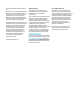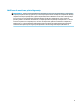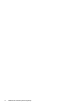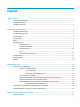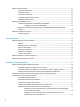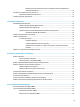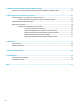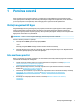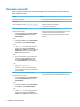User guide
Table Of Contents
- Pornirea corectă
- Familiarizaţi-vă cu computerul
- Conectarea la o reţea
- Conectarea la o reţea wireless
- Conectarea la o reţea cablată – LAN (numai la anumite produse)
- Partajarea datelor şi a unităţilor şi accesarea software-ului
- Utilizarea caracteristicilor de divertisment
- Navigarea pe ecran
- Gestionarea consumului de energie
- Iniţierea şi ieşirea din stările Repaus şi Hibernare
- Utilizarea indicatorului de încărcare a acumulatorului şi a setărilor de alimentare
- Funcţionarea cu alimentare de la acumulator
- Acumulatorul sigilat din fabrică
- Găsirea informaţiilor despre acumulator
- Economisirea energiei acumulatorului
- Identificarea nivelurilor reduse de încărcare a acumulatorului
- Rezolvarea unui nivel redus de încărcare a acumulatorului
- Rezolvarea unui nivel redus de încărcare a acumulatorului când este disponibilă sursa de alimentare ...
- Rezolvarea unui nivel redus de încărcare a acumulatorului când nu este disponibilă nicio sursă de al ...
- Rezolvarea unui nivel redus de încărcare a acumulatorului când computerul nu poate ieşi din Hibernar ...
- Funcţionarea cu alimentare de la sursa de c.a.
- Închiderea (oprirea) computerului
- Întreţinerea computerului
- Securizarea computerului şi a informaţiilor
- Utilizarea parolelor
- Utilizarea sistemului Windows Hello (numai la anumite produse)
- Utilizarea software-ului de securitate pe Internet
- Instalarea actualizărilor de software
- Utilizarea aplicaţiei HP Touchpoint Manager (numai la anumite produse)
- Securizarea reţelei wireless
- Copierea de rezervă a aplicaţiilor software şi a informaţiilor
- Utilizarea unui cablu de siguranţă opţional (numai la anumite produse)
- Cum se utilizează Setup Utility (BIOS)
- Utilizarea instrumentului HP PC Hardware Diagnostics UEFI
- Copierea de rezervă, restaurarea şi recuperarea
- Specificaţii
- Descărcarea electrostatică
- Accesibilitatea
- Index
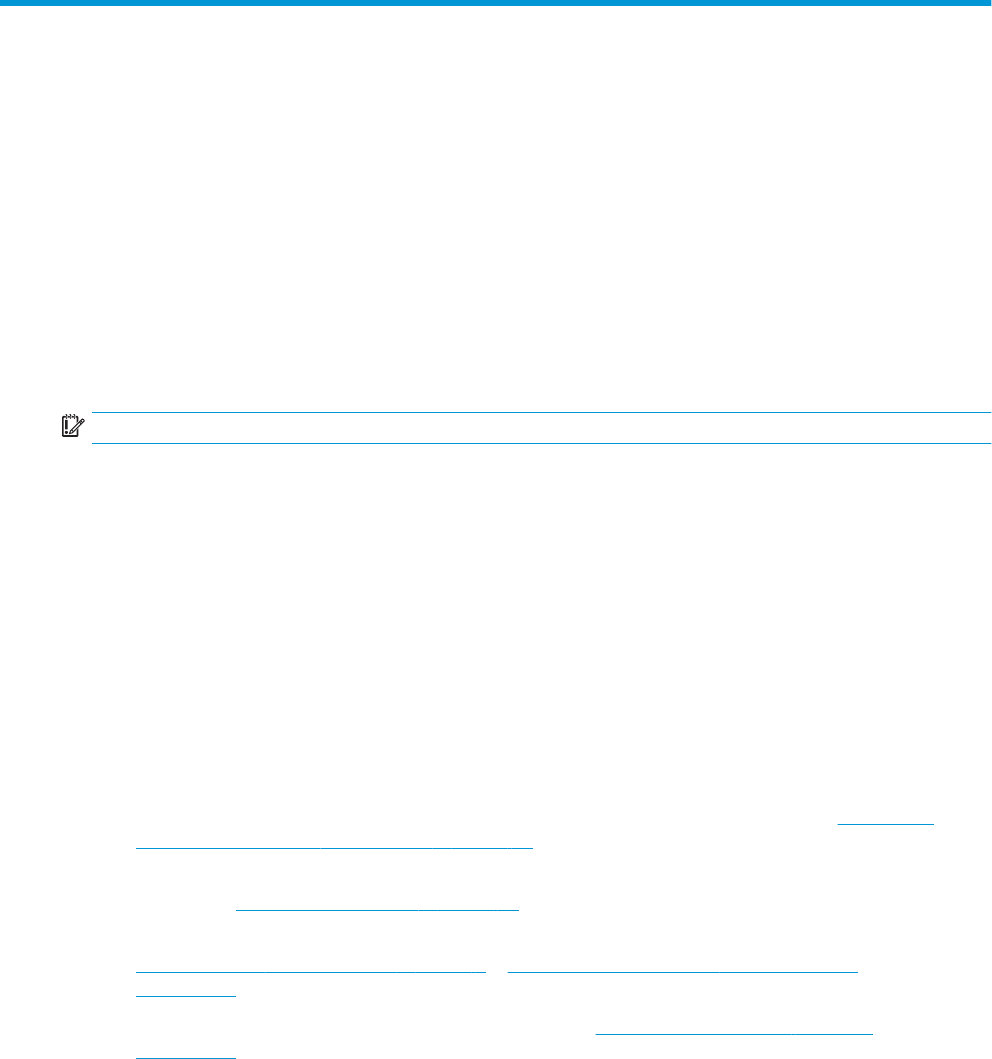
1 Pornirea corectă
Acest computer este un instrument puternic, conceput pentru a îmbunătăţi lucrul şi divertismentul. Citiţi
acest capitol pentru a aa despre cele mai bune practici după configurarea computerului, lucruri distractive
pe care le puteţi face cu computerul şi unde să mergeţi pentru a găsi resurse HP suplimentare.
Vizitaţi magazinul HP Apps
Magazinul HP Apps oferă o gamă largă de jocuri populare, divertisment şi aplicaţii pentru muzică, aplicaţii
pentru productivitate şi aplicaţii exclusive de la HP, pe care le puteţi descărca pe desktop. Selecţia este
actualizată regulat şi include conţinut regional şi oferte specifice ţării/regiunii. Vizitaţi frecvent magazinul HP
Apps pentru caracteristici noi şi actualizate.
IMPORTANT: Pentru a accesa magazinul HP Apps, trebuie să fiţi conectat la Internet.
Pentru a vizualiza şi descărca o aplicaţie:
1. Selectaţi butonul Start, apoi selectaţi aplicaţia Store.
– sau –
Selectaţi pictograma Store de lângă caseta de căutare din bara de activităţi.
2. Selectaţi aplicaţia pe care doriţi să o descărcaţi, apoi urmaţi instrucţiunile de pe ecran. După finalizarea
descărcării, aplicaţia apare pe ecranul Toate aplicaţiile.
Cele mai bune practici
După ce configuraţi şi înregistraţi computerul, vă recomandăm să efectuaţi următorii paşi pentru a beneficia
la maximum de investiţia dvs. inteligentă:
●
Copiaţi de rezervă unitatea de disc prin crearea suporturilor de recuperare. Consultaţi Copierea de
rezervă, restaurarea şi recuperarea, la pagina 47.
●
Dacă nu aţi făcut deja acest lucru, conectaţi computerul la o reţea cablată sau wireless. Consultaţi
detaliile din Conectarea la o reţea, la pagina 16.
●
Familiarizaţi-vă cu hardware-ul şi cu software-ul computerului. Pentru mai multe informaţii, consultaţi
Familiarizaţi-vă cu computerul, la pagina 4 şi Utilizarea caracteristicilor de divertisment,
la pagina 21.
●
Actualizaţi sau cumpăraţi software antivirus. Consultaţi Utilizarea software-ului antivirus,
la pagina 41.
Vizitaţi magazinul HP Apps 1